Инструменты пользователя
Это старая версия документа.
Содержание
Бесплатный платежный модуль Onpay (PHP5) для интернет-магазинов на основе CMS 1C-Битрикс позволяет принимать Яндекс.Деньги, WebMoney, пластиковые карты VISA и MasterCard, а также множество других интернет-валют.
Загрузка модуля (PHP5)
Если у Вас последняя версия Битрикс CMS и срок действия лицензионного ключа ещё не закончился, то в её административной части, на странице Настройки/Сторонние обновления (/bitrix/admin/update_system_partner.php ) Вашего сайта должна быть доступна «Система обновлений сторонних модулей». Здесь на закладке «Добавить модуль» в строке поиска укажите «onpay.sale», нажмите кнопку «Найти модуль» и выполните загрузку модуля.
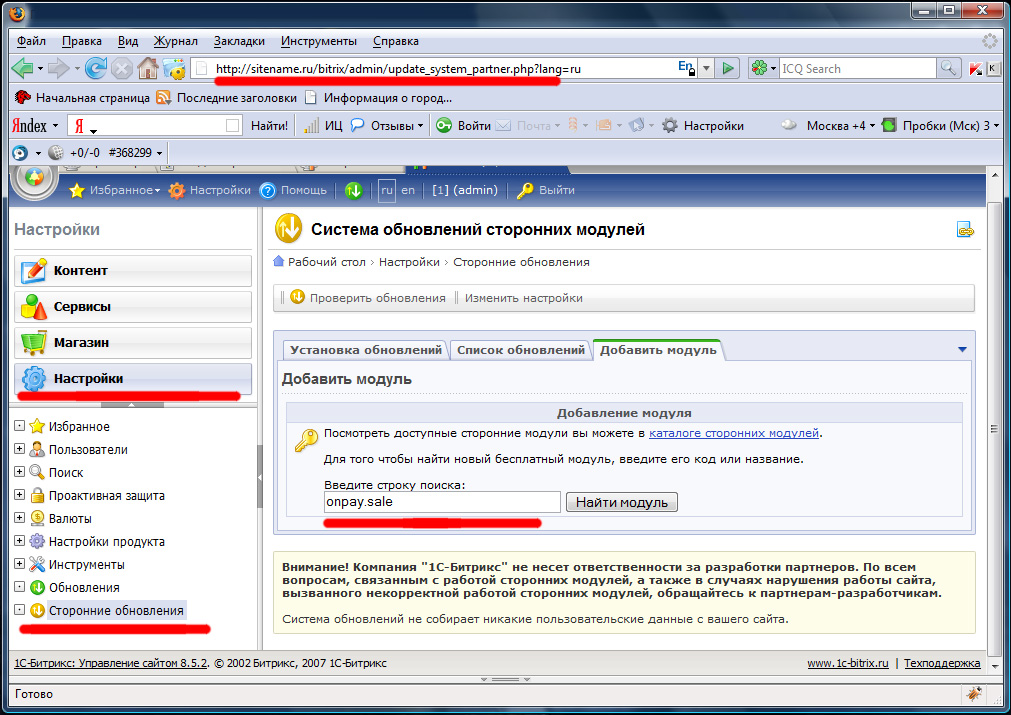
Если же последняя версия Битрикса Вам не доступна, то скачайте архивый файл, распакуйте и положите на Ваш хостинг в папку /bitrix/modules, т.е. на сайте должен появиться новый модуль в разделе /bitrix/modules/onpay_sale:
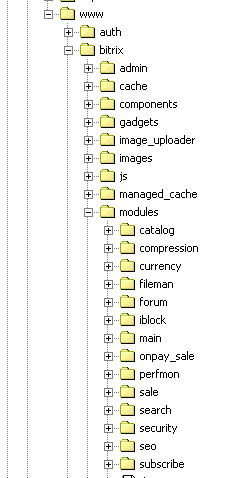
Внимание! Эти два варианта загрузки отличаются друг от друга названием модуля. Фактически это две копии одного функционала. Если Вы захотите проверить установку обоих вариантов, то переименовывать или переносить файлы из одной папки в другую не следует.
Установка модуля.
После загрузки модулей переходите на страницу Настройки/Модули (/bitrix/admin/module_admin.php) Здесь в списке модулей у Вас должна появиться «Платежный модуль Onpay», которую требуется установить.

Перед установкой убедитесь, что папки /bitrix/php_interface/include/sale_payment/onpay.sale и /bitrix/tools существуют и доступны для записи!
В процессе установки Вам необходимо будет указать Ваш логин в системе Onpay.ru и контрольный(секретный) пароль API IN
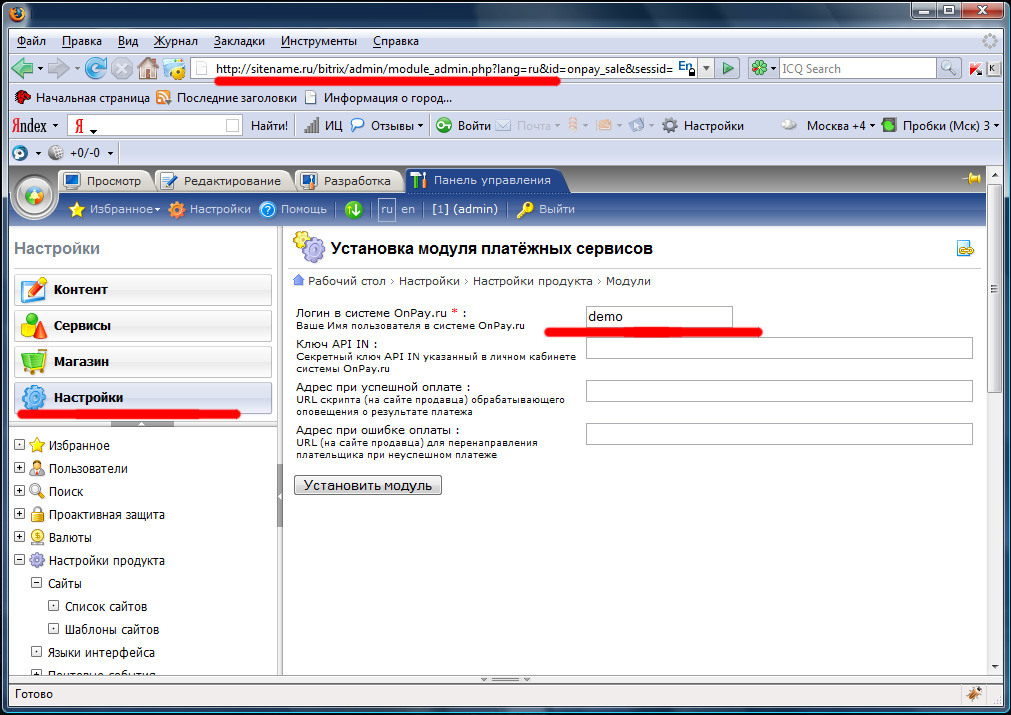
По завершению установки проверьте наличие следующих файлов:
/bitrix/php_interface/include/sale_payment/onpay.sale/.description.php
/bitrix/php_interface/include/sale_payment/onpay.sale/payment.php
/bitrix/tools/onpay_sale_api.php
Настройка модуля.
После установки модуля в меню «Настройки модулей» у Вас должен появиться пункт Настройки/Настройки модулей/Платежный модуль Onpay
/bitrix/admin/settings.php?lang=ru&mid=onpay.sale&mid_menu=1
или
/bitrix/admin/settings.php?lang=ru&mid=onpay_sale&mid_menu=1
(зависит от варианта загрузки модуля).
На этой странице Вы можете скорректировать свои данные:
Логин в системе Onpay.ru
Пароль API IN
Адрес e-mail для извещений об успешной оплате
Адрес e-mail для извещений об ошибках оплаты
Соответствие валют (только выберите валюту из предложенного списка)
Параметр конвертации (соответсвует convert = yes|no)
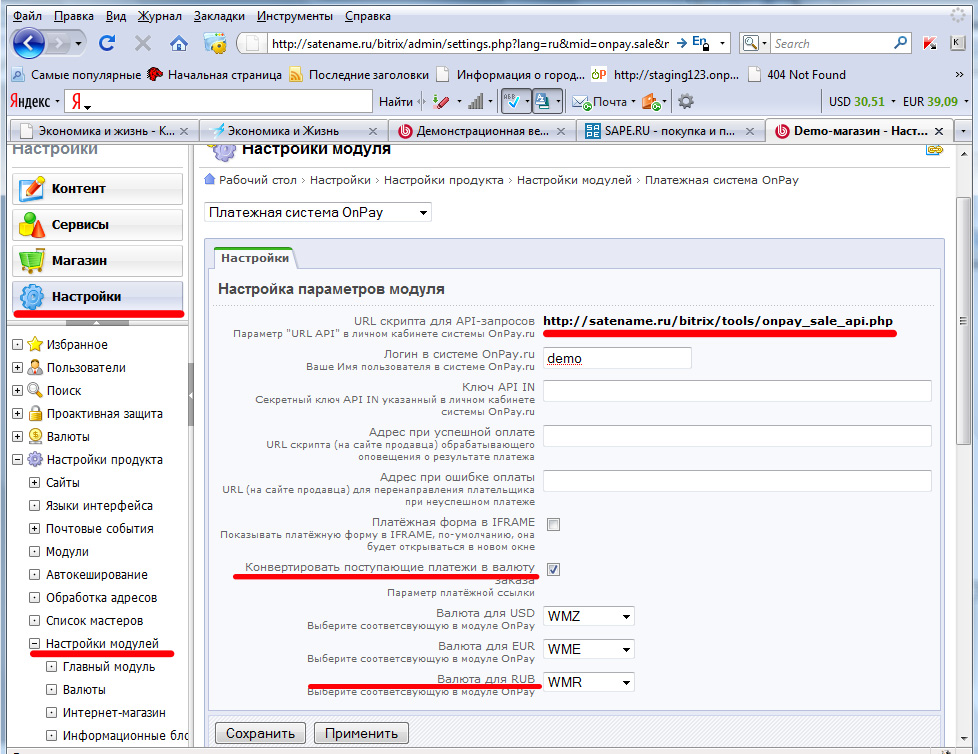
а также получить «URL скрипта для API-запросов», который необходимо указать в личном кабинете системы Onay.ru (Параметр «URL API»).
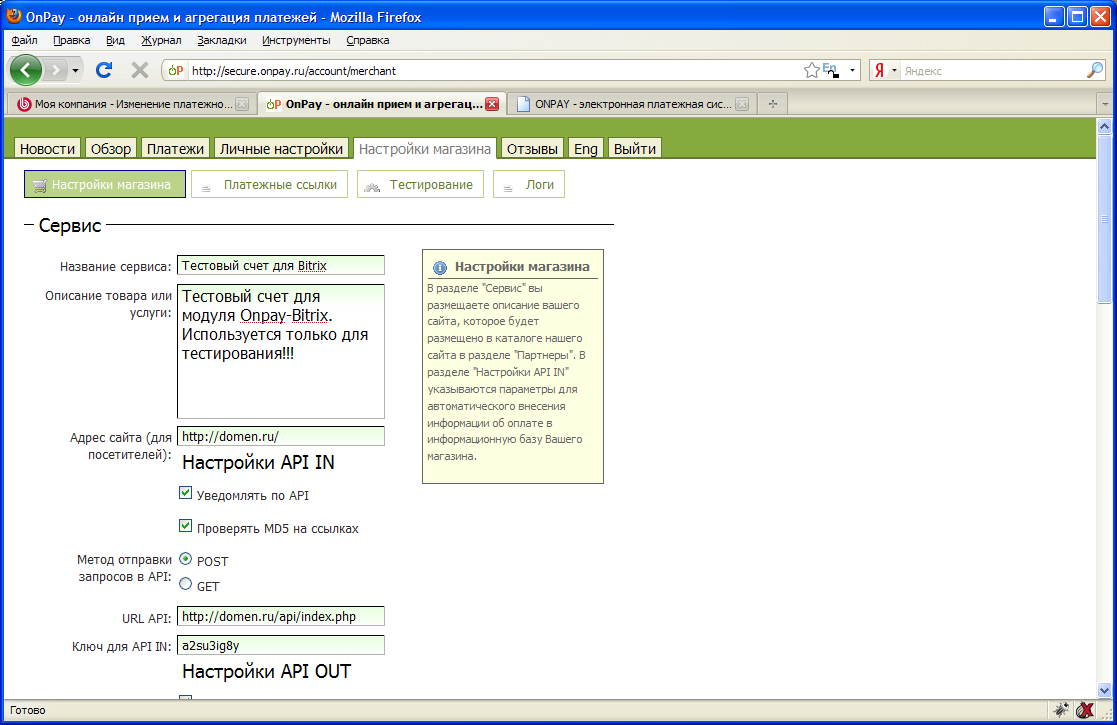
Создание платёжной системы.
На странице Магазин/Платёжные системы ( /bitrix/admin/sale_pay_system.php ), Вам необходимо будет добавить добавить новую платёжную систему Onpay.ru. В качестве обработчиков необходимо выбрать обработчик «OnPay.ru (…)» из группы «Пользовательские»
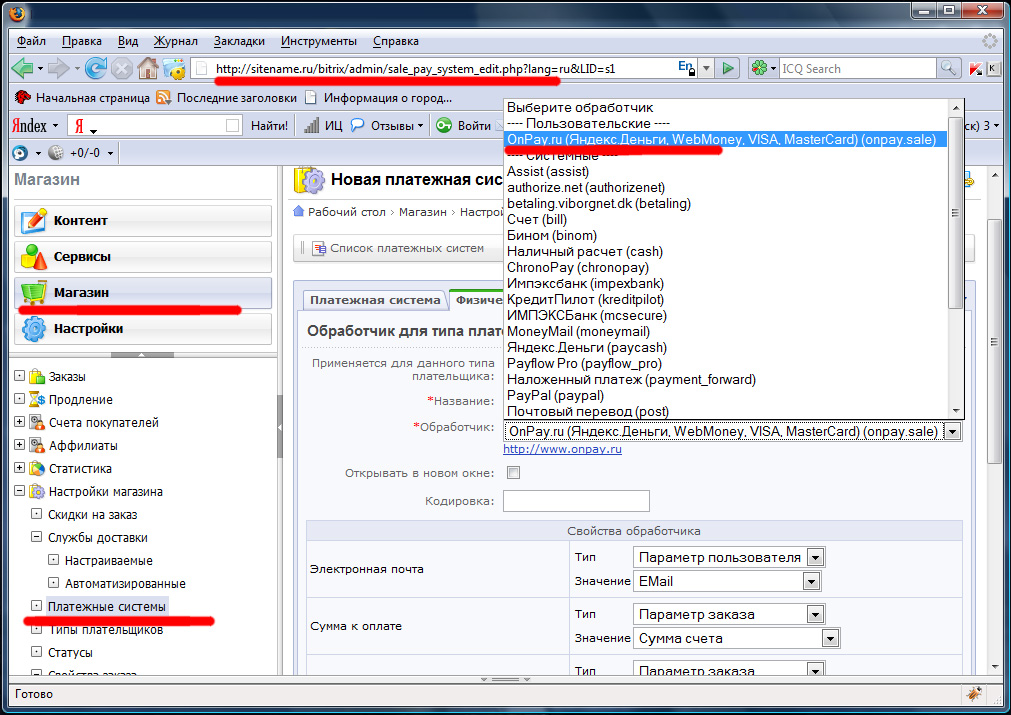
Если все вышеуказанные действия выполнены верно, то при оформлении заказов на сайте на шаге выбора способа оплаты должна появиться созданная платёжная система Onpay. При условии её выбора после подтверждения заказа появиться соответсвующая форма оплаты.
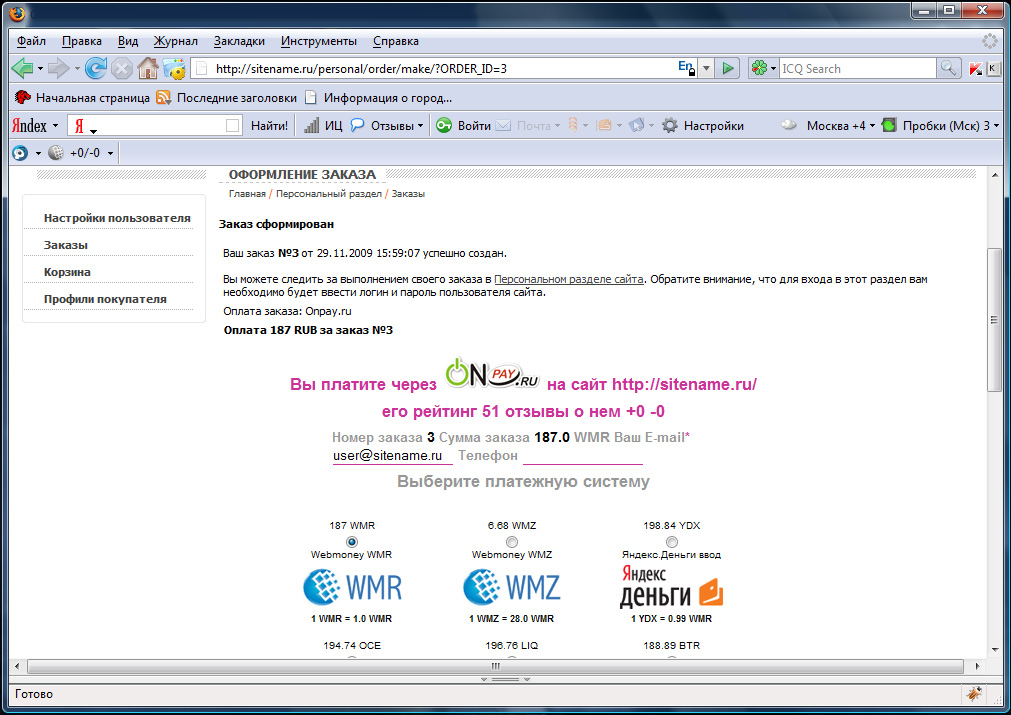
Выше приведен пример открытия платежной формы в IFRAME. Cуществует и второй вариант открытия платёжной формы - в новом окне. Выбор варианта выполняется настройкой параметра «Платёжная форма в IFRAME».
Существует недостаток использования платёжной формы в IFRAME: при подключении новых платёжных систем необходимо изменять размер элемента IFRAME, для того, чтобы все платёжные элементы влезали в ограниченную область. Изменить эти параметры можно в файле /bitrix/modules/onpay.sale/payment/onpay.sale/payment.php строка 24.
Проверка тестовых платежей.
Чтобы проверить работоспособность платёжной системы Вам необходимо на странице настроек модуля указать в параметрах соответствия валют валюту «TST». Далее создайте заказ и проведите тестовый платёж из личного кабинета onpay.ru (http://secure.onpay.ru/tests/new). В качестве параметров «Сумма платежа» и «Платеж за» укажите сумму и номер созданного заказа.
В случае успешно проведённого платежа на странице «Платежи» (http://secure.onpay.ru/payments) должна появиться запись c параметром «Платежная система» равным «ПС Тестирование TEST!» и статусом «Выполнен». Так же должен измениться статус оплаты вашего заказа на значение «Оплачен».
Пример интернет-магазина с установленным платёжным модулем ONPAY можно посмотреть здесь.
